制作贺卡
来源:学生作业帮助网 编辑:作业帮 时间:2024/09/23 01:39:06 作文素材
篇一:制作贺卡
爱的礼物——制作贺卡
教学目标:
通过学习制作贺卡,使学生懂得贺卡的组成和设计制作的基本方法,并知道贺卡能丰富人的感情,传播增进人与人之间的友谊,为友谊设计,满载着爱制作的贺卡是无比珍贵的。
教学设计:
一、教学重点、难点
1、重点:贺卡的制作。
2、贺卡的设计构思。
二、破口
从难点入手,着重指导学生构思制作贺卡的方法。
三、教学过程
(一)向学生介绍为朋友、老师、长辈祝贺生日、新年等应该怎样做,送贺卡是一种最常用的方法,如果能自己设计制作一张贺卡则更有意义。
(二)展示课题:做贺卡
说明:结合实际生活来引出课题,可使学生更有学习的兴趣,从而产生学以致用的愿望。
(三)出示一些贺卡的实物供学生观赏。
通过分析让学生掌握贺卡的形式可分为:
单页式折叠式开门式 立体式 抽动式等,
贺卡的内容可分为:
生日贺卡 新年贺卡 尊师卡 圣诞卡 祝贺卡 友谊卡等 说明:
以实物展示,边欣赏边讲解,让学生有一个深刻的印象,同时也为以下的课堂作业做好准备,增加学生的创作灵感。
(四)贺卡的设计方法及制作过程。
1、根据赠卡的目的的选定贺卡的类型。
2、根据内容构思适合的图案内容。
3、裁取纸张,折叠成贺卡形状。
4、用铅笔描绘构思好的图案及文字等。
5、上色,应根据图案内容确定色调。
6、修剪外形或开挖窗口等。
7、填写贺词、赠言。
说明:这些步骤是设计一张贺卡的一般方法,教师在讲授时一定要边示范边讲解,让学生直观地了解贺卡的制作过程。
(五)学生作业,巡视指导。
1、学生可自行选定贺卡的类型及形式。
2、根据所定贺卡,设计图案色彩及外形。
3、每个学生应充分发挥自己的创造才能,独立完成贺卡的设计与制作。
4、在巡视过程中要重点帮助设计有困难的学生,启发他们的创造思维,从而顺利完成作业 。
说明:由于是要求学生独立设计完成作业 ,所以教师应该着眼于辅导学生根据方法步骤,设计并制作完成作业 。
(六)完成作业,分析讲评,总结本课教学情况。
1、选取3-4张好的作品,请作者从构图、色彩、表现手法、表现心情等方面讲解。学生评价,部分有代表性的作业展示评比。
2、分小组欣赏,每组选1-3张作业展示在黑板上,介绍挑选原因。(要多分析每张贺卡的优点,加以表扬。还可请小作者讲述一下设计思想。)
3、表扬学生的创造性劳动及成果,鼓励学生继续努力。
说明:学生有较强的自尊心,对他们发挥的创造性及积极性应该注意保护与鼓励,请学生畅谈设计思想可起到对其他学生的启发作用。
篇二:《运用Word制作贺卡》教案
《运用word制作电子贺卡》
信息技术教案
果洛州甘德县民族寄宿制学校
解萌萌
2013年12月13日
运用word制作电子贺卡
课型:新授
课时:1课时
[学习目标]:
1、掌握插入图片,学会简单修饰图片的格式。
2、掌握插入艺术字。
3、掌握插入文本框,学会简单修饰文本框的格式。
4、学会总结一定的操作规律。
5、对关心疼爱自己的人学会感激和回报。
[重难点]:重点:掌握插入图片、艺术字与文本框的方法,掌握图片与艺术字格式的设置方法。难点:插入来自文件的图片与图片格式设置方法(突破方法,教师引导)。
[教学方法]:任务驱动与导学
[教学准备]:课件 范例贺卡(3张)图片素材文件夹 导学材料 多媒体教室
引 导:[提出任务]
师:同学们,你们知道每年9月10日是什么日子吗?对,教师节。今天让我们应用WORD来制作一张教师节电子贺卡,在教师节之际将精美的电子贺卡,送给我们敬爱的老师,以表达我们的心意!
出示课题:
首先,请同学们来欣赏老师利用Word制作的几张贺卡。(有感情地朗读贺卡中的文字)
[展示]这些贺卡图文并茂,有效地表明了作者的心愿。这是一张送给敬爱的老师的,如果我能收到像这样图文并茂的贺卡,一定会为你们感到骄傲和自豪的。刚才我们欣赏了这几张贺卡,同学们现在一定很想知道怎么制作贺卡,是不是?老师接下来将以送给妈妈的贺卡为例来给你们示范一下。做好贺卡需要连闯四关。(有信心吗?)第一关:页面设置。要先选择贺卡的大小以及纵向的贺卡还是横向的贺卡。这些,我们可以在页面设置中进行设置(演示并讲解),进行了页面设置接下来就该输入我们祝福的话语了。
[提问]可是一张只有文字的贺卡同学们说好不好看呢?
[回答]不好看。
[导入]我们刚才欣赏的几张贺卡都是因为插入了图片、艺术字、文本框,图文并茂才变得精彩的。下面进入第二关:如何插入图片、艺术字呢?也是今天闯关中最重要的一关。
[出示学习目标]
第二关:插入图片与艺术字
教授新知:
[生教生]听说我们班同学个个都是计算机高手,哪位同学早就掌握了插入图片的方法,来给我们演示一下。(鼓励学生到教师机操作演示,起到以学生教学生,教师引导的作用。)
学生操作演示,教师讲解说明。
[演示讲解]选择“插入”菜单下的“图片”命令。它的二级菜单下有哪些项呢?剪贴画、来自文件、自选图形、艺术字、图表等。这些都可以作为插入图片的来源。***同学先来示范怎样插入剪贴画。单击“剪贴画”,就会出现一个 “插入剪贴画”的窗口,其间罗列了51类剪贴画,选择一类“运输”类里的划船图片,单击“插入剪辑”按钮,图片就被插入到光标当前所在的位置。可是这时的图片尺寸大小可能不太合适,我们可以单击图片,图片的上下左右四条边和四角上出现8个小方块,我们叫它尺寸控制点,移动鼠标,使鼠标处于其中一个尺寸控制点时,鼠标指针就变成了双向箭头,然后我们沿着箭头的方向拖动鼠标,就能改变图片的尺寸大小了。如何才能更准确地定位图片的大小呢?这就要学会修饰图片。图片与文字一样可以进行修饰,选中图片——格式菜单——图片命令,弹出设置图片格式对话框,还有一种更为简单的修饰方式——选中图片,击右键,选择“显示图片工具栏”,这种方法快捷方便。同学们试着练习如何把自己的图片修饰的更美观。
“剪贴画”中的图片比较有限,不能充分表达我们的感情,能不能把我们搜集到的图片放到贺卡中呢?生答:能。就让***同学来给我们演示一下,仍然是找“插入”菜单中“图片”,我们选择“来自文件”,注意“查找范围”,
一定要找对我们所需图片的放置位置。(教师强调,难点)对于不需要的图片的删除与文字的删除方法一样,先选中,按退格键或delete键都可以。
插入“艺术字”的方法与插入图片类似,请同学们进入第二关自己去试着插入并美化图片与艺术。
教师来回巡视,对学生进行个别辅导。鼓励优生帮助学困生,学困生要虚心请教。
第三关:插入文本框,在文本框中输入文字与插入图片,并修饰文本框,美化我们的版面。
同学们都顺利地闯过了第二关,下面进入第三关:“插入并修饰文本框”,在座的同学中有会的吗?(如果有,让学生操作演示,否则教师演示讲解)单击“插入”菜单——文本框,有两种方式“水平”与“竖排”。我们先选择“水平”,鼠标指针变成了“+”,按住左键不松手,拖动出的矩形块就叫做文本框。文本框是一种即可以输入文字又可以插入图片的图形对象,可以随意地修饰与移动位置。下面在文本框中输入我们要对妈妈说的话,输入的文字可以利用我们以前所学的知识加以美化。文本框中插入图片的方法与普通页面中一样。自己试着去练习。我们把刚才的图片插入到文本框中来,大家看一看,我们要适当地调整图片与文本框的大小,让它两个大小相应(再一次巩固图片的插入)。我们要把文本框的位置适当进行调整,将鼠标指针移动边线上,鼠标指针变成四个方向的箭头,按住左键不放,将文本框移动到合适的位置。文本框的修饰与图片的修饰几乎完全一样,同学们自己去试一试,美化我们的文本框。
学生操作。教师巡视,做个别辅导。鼓励优生帮助学困生,学困生要虚心请教。
第四关:美化完善自己的贺卡。
刚才有的同学问,老师能不能为我们的贺卡添加一个漂亮的背景呢?(出示两张贺卡,一个有背景,一个没背景。)请同学们观察这两张贺卡找出不同点,一张有背景,一张没有背景,猜一猜,如何用刚才试过的方法,解决这个问题?(借助于文本框完全可以实现。拖动一个文本框正好与我们的版面大小一致,文本框的填充效果可以设置为我们喜欢的颜色或图片,它的版式设置为“衬于文字下方”。)我们大家知道贺卡不仅要图文并茂,而且布局要合理,图片与文字的色彩协调一致,才能够充分表达我们的主题。接下来,同学们适当调整图片、艺术字与文本框的位置,并加以修饰。
请把作品保存到自己的电子文档文件夹下,每小组评出一个优秀作品。
评析学生作品评选出优秀作品,作者介绍制作的方法与技巧。(请学生演示如何插入、修饰艺术字,如何修饰文本框等)
【总结】
1.你在制作电子贺卡过程中遇到的问题?
2.复习制作电子贺卡的步骤!
总结规律:通过前面知识的学习你找到了什么规律呢?插入什么就找插入菜单,如果要加以修饰,先选定目标,然后选择“格式”菜单中相应的命令。可以充分使用右键。
作业:同学们今天掌握的这些操作能使我们制作的贺卡图文并茂,课下同学们再练习制作,送给爸爸妈妈制作一张贺卡,表对他们的爱。
【课后反思】
通过本节的学习学生们得到了发展,特别是结合我校的实际情况,为李荣华同学制作一张非常有意义的贺卡。同学们的兴趣和爱心在制作贺卡的过程中得到了升华。我在经后的教学中要以学生关心的事,结合起来充分调动学生的积极性。为学生提供良好的发展空间。我将充分调动小组长的管理能力,让他们主动学习,合作学习。
篇三:制作贺卡
一、教学设计
1、课前准备
“用PowerPoint设计贺卡”是小学五年级一节综合技能应用课,涉及到的基础知识有:文本框、艺术字、剪贴画及图片的插入,背景和版面的设计等。这些知识均在前面的课程中已经讲解过了,学生对“用PowerPoint设计贺卡”也有了一定的基础。
本节课带有研究性学习的性质。课前,教师引导学生对日常生活中所见的贺卡的构成要素进行了分析和研究,教师设想了在学生设计贺卡时可能出现的问题及解决方法。
2、教学目标
知识目标:能够综合运用所学过的PowerPoint2000的各种命令。
能力目标:培养学生对所学知识的综合运用能力、创新能力、统筹安排和策划的能力。
情感目标:激发学生学习兴趣和创作热情,在贺卡的创作过程中逐渐培养学生的审美能力和想像力,培养学生互帮互助的精神。
3、难点分析及解决方案
难点一:如何引导学生制订出一套行之有效的设计方案。在PowerPoint课程的学习中,学生不仅要学习其使用技能,更要学习一些设计理念。所以,教师在设计本课教学时没有给学生现成的方案,而是让学生小组合作,在研究探讨中规划出自己的设计方案,有意识地让学生体会学习方法的重要性。
难点二:小学信息技术课,作为一门没有应试压力的课程,如何引导学生的学习兴趣是课堂教学成败的关键所在。针对这一教学特点,教师没有一开始便提出任务,展开教学,而是从“贺卡”这样一个能够引发学生学习兴趣的话题入手,逐渐将话锋转移到“贺卡”的设计上来: PowerPoint2000能否帮我们设计出一张漂亮的贺卡呢?教学由此顺理成章地展开。
二、教学过程
1、创设情境
谈话:同学们喜欢贺卡吗?今天,我带来了几张贺卡,请同学们欣赏。
(利用网络将贺卡(事先扫描进电脑)展示给学生。精美的贺卡很快引起学生的兴趣,课堂气氛也显得活跃起来。)
谈话:多么精美的贺卡啊!要是我们自己也能设计出这样的贺卡,那该有多好!如今,电脑技术能够使我们的这种想法成为现实。我们已经学会了使用PowerPoint2000软件,PowerPoint2000能否帮我们设计出一张漂亮的贺卡呢?
(精美的贺卡、美好的愿望,功能齐全的设计软件,加上与教学相关的情境,这些要素将学生逐渐吸引到教学氛围中来。)
2、设计方案
谈话:设计师在设计—件作品之前总会反复讨论研究,即使设计一枚小小的作品也不例外。在设计之前,我们要 认真细致地观察贺卡的结构特征,避免设计中出现失误。
(严格规范设计流程不仅是一种良好的习惯,更是一种严谨的治学态度。) 学生分组讨论、分析:贺卡的构成要素及设计方案。
(对于作品的设计,不同的设计者会有不同的设计理念。这里,教师将学生分为若干小组相互讨论,确定设计方案,继而对有代表性的设计方案加以点评。) 小组汇报讨论结果。
⑴ 我们讨论的结果是:“用PowerPoint设计制作贺卡”,先设计好背景,或单色,或双色,或用文理图案,或用模板背景等。然后再插入文本框,输入相应的文字,也可用艺术字形式表示。最后插入相应的图片,调整好位置,这样一张贺卡就做好了。
(这种观点代表了大多数学生的设计思路,其实并不难。)
⑵我们经过分析得出,贺卡的整体结构大体分为三部分,文本、图片、背景。这三部分的任一部分都可以先做,其中文字的大小、文字的颜色、图片位置的摆放及背景等都关系到版面设计是否美观,一定要把它们调整好。
教师点评(略)
(学生经过自己的动脑思考,再加上教师的点拨,都跃跃欲试,开始尝试用一种新的方法进行设计。)
3、图片浏览
图片是贺卡设计过程中的必不可少的素材。为了激发学生的学习兴趣,锻炼学生从网络上获取资源的能力,教师没有直接提供绐学生专门的图片,而是告诉学生一个图片库网站的网址(虚拟),让学生去欣赏并下载自己在制作贺卡中需要用到的图片。
教师先在大屏幕上做一下示范,提示学生需要注意的地方。
(在网络环境下倡导学生的自主学习。让学生自己去搜寻图片是教学过程中学生最兴奋的环节,许多学生会流连忘返。这时,教师加以时间限制:5分钟浏览时间过后,所有人都要进入设计的状态。)
4、作品创作
谈话:同学们的准备工作都已经做好了,下面,同学们开始自己动手设计出一张精美逼真的贺卡。20分钟后,我们一起比较一下,看谁设计的贺卡最美观、最科学。
(评价标准是:文字的大小是否合适:文字的颜色与背景是否协调统一,图片位置的摆放是否正确,版面设计是否美观。)
教师巡视学生的设计,进行个别辅导,对于普遍存在的问题则做统一讲解,鼓励学生之间相互观摩,相互学习,相互帮助。(在这一过程中培养学生的互帮互学精神,增进彼此间的友谊。)
5、作品展
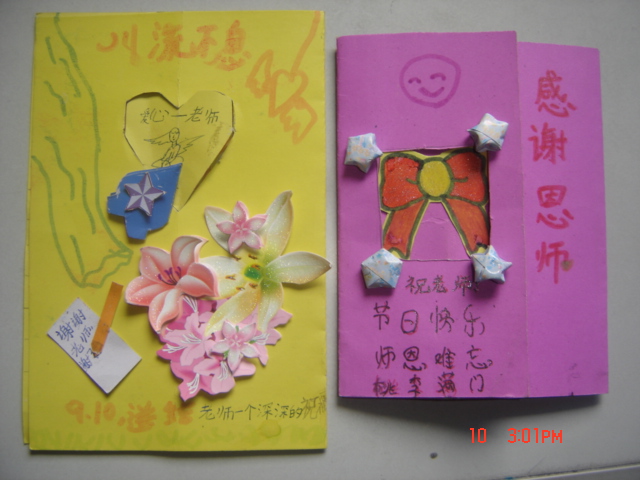
大多数学生设计完毕之后,展示学生的作品,学生互评,并请学生代表上台介绍自己的作品。
教师点评:从展示的作品可以看出,同学们在复习了以前所学知识的同时,学到了更多的新知识。比如在设计中如何选择背景、图片等。同时,同学之间也学会了互帮互学,共同提高。这说明在今后的学习中,我们不仅需要丰富的知识、创新的理念,更要有合作的精神和意识。
6、本课小结
通过本课学习,你学到了哪些知识?掌握了哪些本领?(学生小结)。
三、课后反思
1、成功之处
“用PowerPoint设计贺卡”是小学《信息技术》教材“幻灯片”的制作教学内容中的一节总结复习课。首先,本课将学生作为教学主体展开活动,如让学生自行制定设计方案,让学生自己从网络(虚拟)中搜寻合适的图片资源等。
其次,选题正确。贺卡是学生日常生活中常见的“礼物”,很多学生都接收过或赠送过贺卡,因此,对贺卡有一定的了解。贺卡结构简单,形象生动,学生带有兴趣学习,无疑会增加学习的动力。从学生的作品中也看到了这点,他们制作的贺卡分别有:生日贺卡、圣诞贺卡、教师节贺卡、母亲节贺卡等,特别是少数同学制作的代表电信局送给客户的环保类的贺卡。
这是一节带有研究性质的课堂教学。课后,许多同学感觉到从这节课中学到了一套科学规范的制作方法,一种严谨的治学态度和互帮互助的精神。
2、不足之处
于加入了研究性学习的内容,在时间上,课堂教学任务的完成显得有些仓促,学生真正用于设计制作贺卡的时间约20分钟,很多学生因此没有机会将整个作品制作得更加完美,未能在课堂上展示出来,对学生来说无疑是一个遗憾(当然,课后还可以再加以修饰)。
作文素材